Skelbimas
 Dirbdamas internetinėje pramonėje pamatau daug ir daug ekrano kopijų. Gali būti, kad šios ekrano nuotraukos yra netinkamos konkrečios svetainės, kuriai jos skirtos, vaizdo dydžio. Vaizdų dydžio keitimas prideda dar vieną žingsnį mano žiniatinklio kontroliniame sąraše.
Dirbdamas internetinėje pramonėje pamatau daug ir daug ekrano kopijų. Gali būti, kad šios ekrano nuotraukos yra netinkamos konkrečios svetainės, kuriai jos skirtos, vaizdo dydžio. Vaizdų dydžio keitimas prideda dar vieną žingsnį mano žiniatinklio kontroliniame sąraše.
Taigi, jei galėčiau nurodyti visą aplanką ar net galėčiau nuvilkti vaizdus į Foto mago tai būtų nuostabu. Ir nuostabu!
Atsisiųsdami ir paleisdami šią nešiojamą programą pamatysite šį ekraną, kuris yra pagrindinė vartotojo sąsaja. Tai labai paprasta.
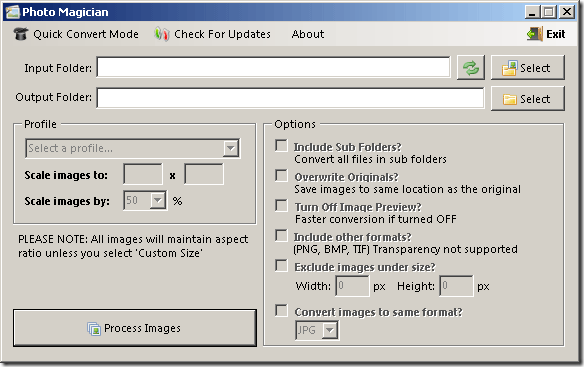
Jūs turite įvesties ir išvesties aplankus. Galite juos pasirinkti arba sukurti spustelėję pasirinkti mygtuką po kiekvienu lauku. Įvesties aplankas bus tas, iš kurio bus pateikti jūsų originalūs vaizdai, o išvesties aplankas bus tas, kuriame „Photo Magician“ įrašys pakeisto dydžio vaizdus.
Dabar didžiausias mano augintinis mano apie daugelį kitų atvaizdų dydžio keitimo programų, kad jie neišlaiko savo kraštinių santykio. Tai yra lyg patikrinimas išlaikyti proporciją „Photoshop“. Jei tai nėra šis atvejis, visi jūsų vaizdai iškraipomi, o tada programa daugiau kliudo nei iš tikrųjų naudinga.
Pažvelkime į programos parinktis. Galų gale, programa yra tik tokia gera, kaip ir jos galimybės? Apatiniame dešiniajame apatiniame kampe galite pamatyti visas pagrindinio ekrano parinktis:
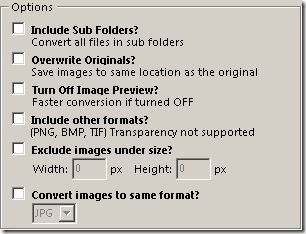
Panaikinkime parinktis. Įtraukite papildomus aplankus Mygtukas leidžia „Photo Magician“ konvertuoti visus failus šakniniame aplanke ir visus pakatalogius. Nedarykite pakatalogio išvesties kataloge, nes tai galėtų sukelti rimtų problemų!
Perrašykite originalus yra parinktis, kurią galima naudoti vietoj išvesties aplanko. Tai tiesiog perrašys jūsų originalius vaizdo failus naujai pakeistais dydžiais. Tai nėra nepaneigiama, todėl tai rizikinga išeitis! Aš jo nenaudosiu, nebent būčiau rimtai įsitvirtinęs laisvos vietos standžiajame diske srityje.
Išjungti vaizdo peržiūrą - Tai šiek tiek paspartins veiksmus ir nepaprastai padės lėtesnėms mašinoms.
Įtraukite kitus formatus - tai bandys pakeisti kiekvieno katalogo atvaizdo dydį, ne tik JPG ir GIF.
Neįtraukti mažesnio dydžio vaizdų - Tai leis jums nurodyti didžiausią dydį, kurio dydį norite pakeisti, ir paliks visus vaizdus, nepatenkančius į tą dydį.
Konvertuoti vaizdus į tą patį formatą - Tai leis jums masiškai konvertuoti vaizdus į kitą formatą, pakeitus dydį. Kaip matote žemiau, turite šias parinktis: BMP, JPG, PNG, TIF ir WMF:
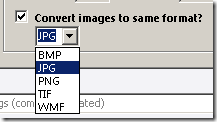
Kai būsite pasirengę eiti, jums tereikia spustelėti mygtuką Apdoroti vaizdus mygtuką apatiniame kairiajame kampe. „Photo Magician“ pradės sijoti ir keisti visų atvaizdų, atitinkančių jūsų pasirinktas parinktis, dydį.
Nustatę savo parinktis taip pat galite paspausti Greito konvertavimo režimas apdoroti atvaizdų dalį naudojant profilį. Profiliai jau sukurti jums, todėl jie gali padaryti jūsų gyvenimą daug lengvesnį.
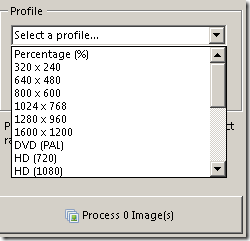
Kaip galite pakeisti savo atvaizdų dydį greitai? Mes norėtume žinoti! Pasidalinkite savo mėgstamiausia nemokama programa komentaruose.
Karlas L. Gechlikas iš AskTheAdmin.com kas savaitę rengia svečių tinklaraščių įrašymo vietą mūsų naujiems surastiems draugams „MakeUseOf.com“. Aš vadovauju savo konsultacijų įmonei, valdau AskTheAdmin.com ir dirbu nuo 9 iki 5 darbo Wall Street gatvėje kaip sistemos administratorius.